商品管理包括分类管理、商品里列表
商家发布的商品,需要平台审核(1-3个工作日),当商品审核状态为通过和上架状态时,商家方可销售该商品。
(一)商品列表
查看所有已上传的商品
点击“商品管理”-“商品列表”,查看店铺所有商品(包括待上架、销售中、已下架),可根据导航进行筛选。
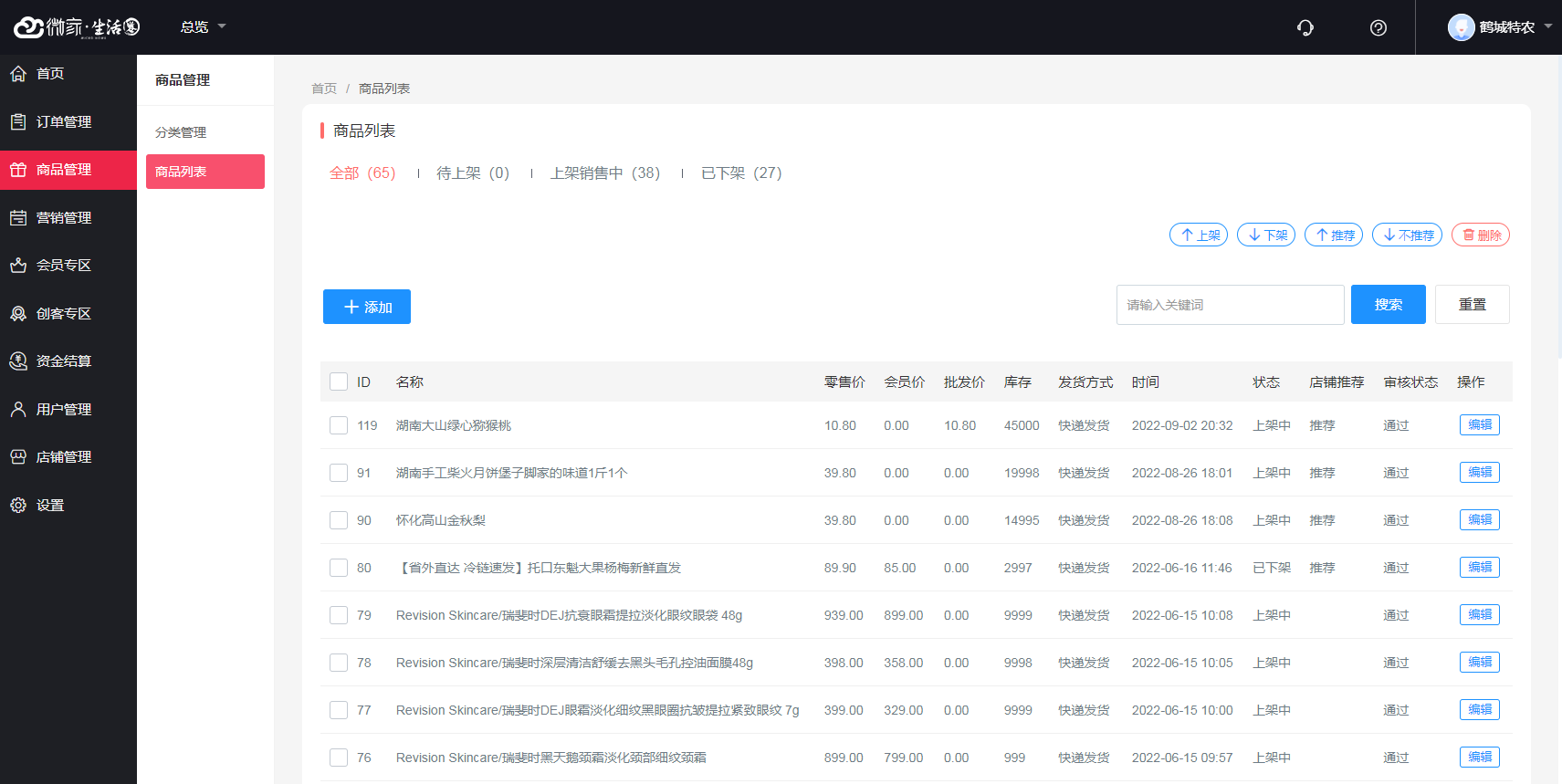
添加商品
添加商品前,务必保证运费模板、发货地址已提前设置好,否者无法提交。详细步骤查看《运费模板管理》《商品发货地管理》
点击"添加"-选择“商品类目”,设置商品类型、商品基础信息、规格售价与库存、发货信息设置、商品详情商品参数 (选填)、商品资质 (选填)、会员区(选填,未开通专区不显示)、创客区(选填、未开通专区不显示),点击“提交”,等待平台审核即可。
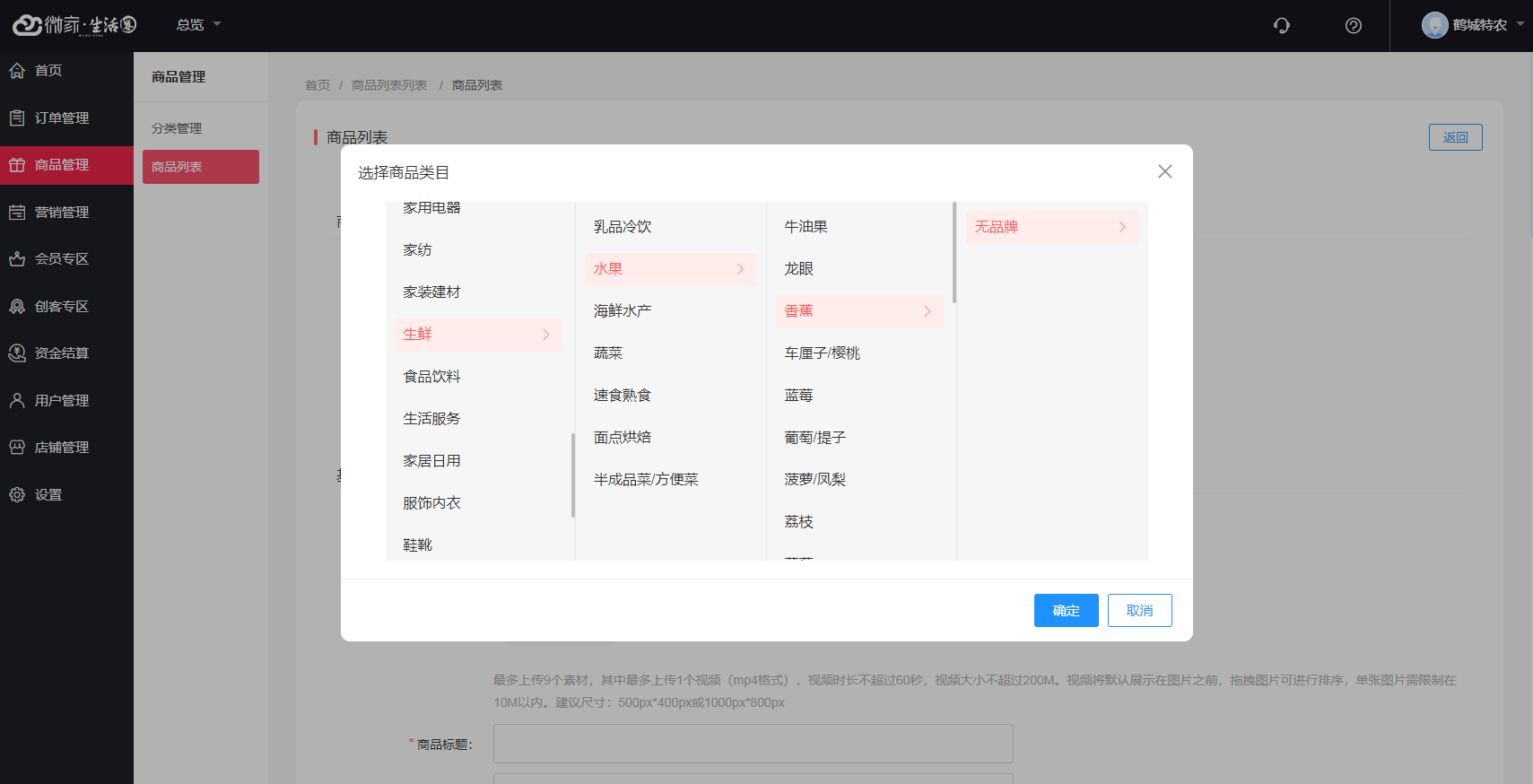
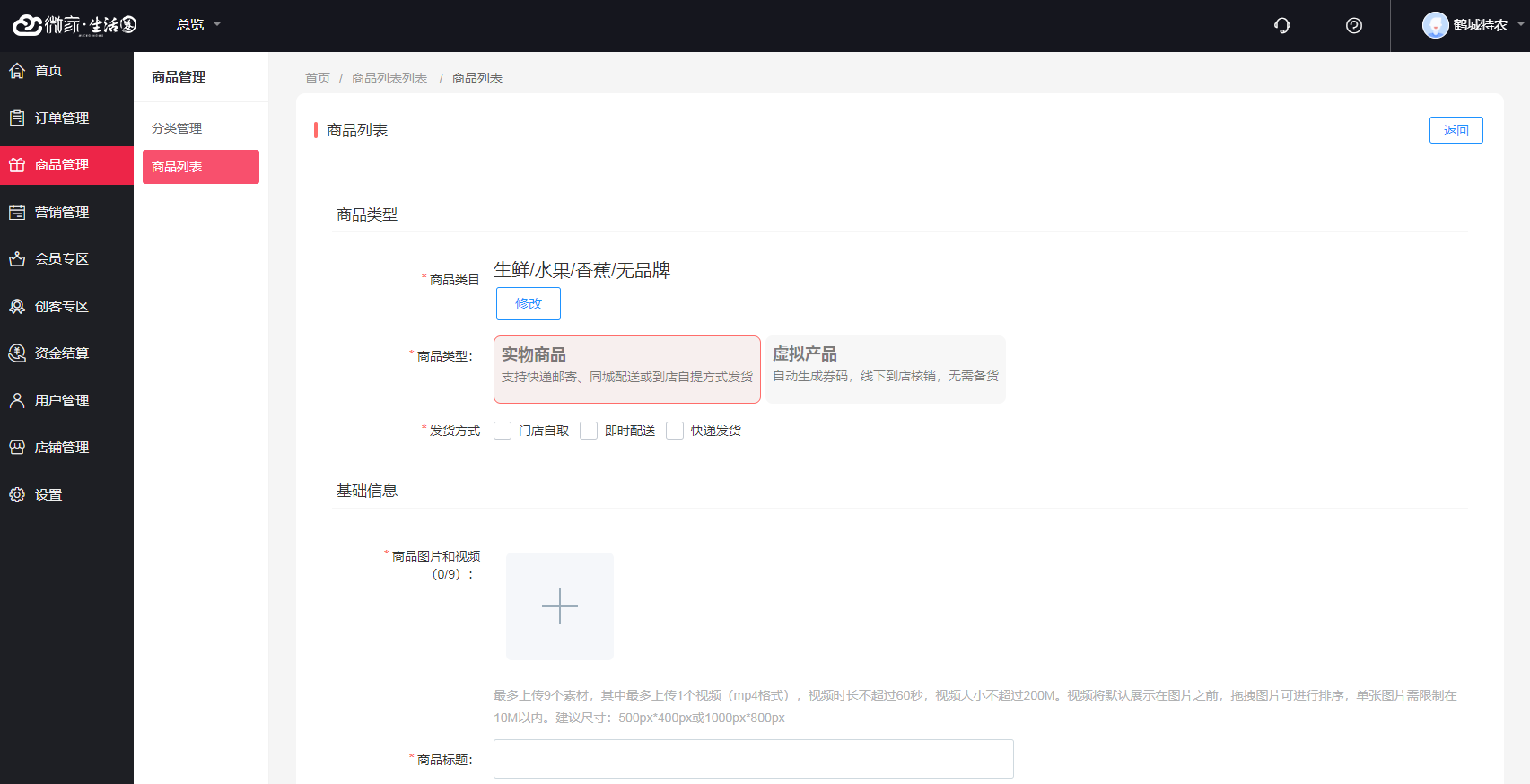
会员区、创客区优惠比例仅需升级为会员区、创客区的商家设置。开通步骤详见《会员专区开通流程,如何设置店铺商品为会员区商品?》《创客专区如何开通?如何设置店铺商品为创客区商品?》
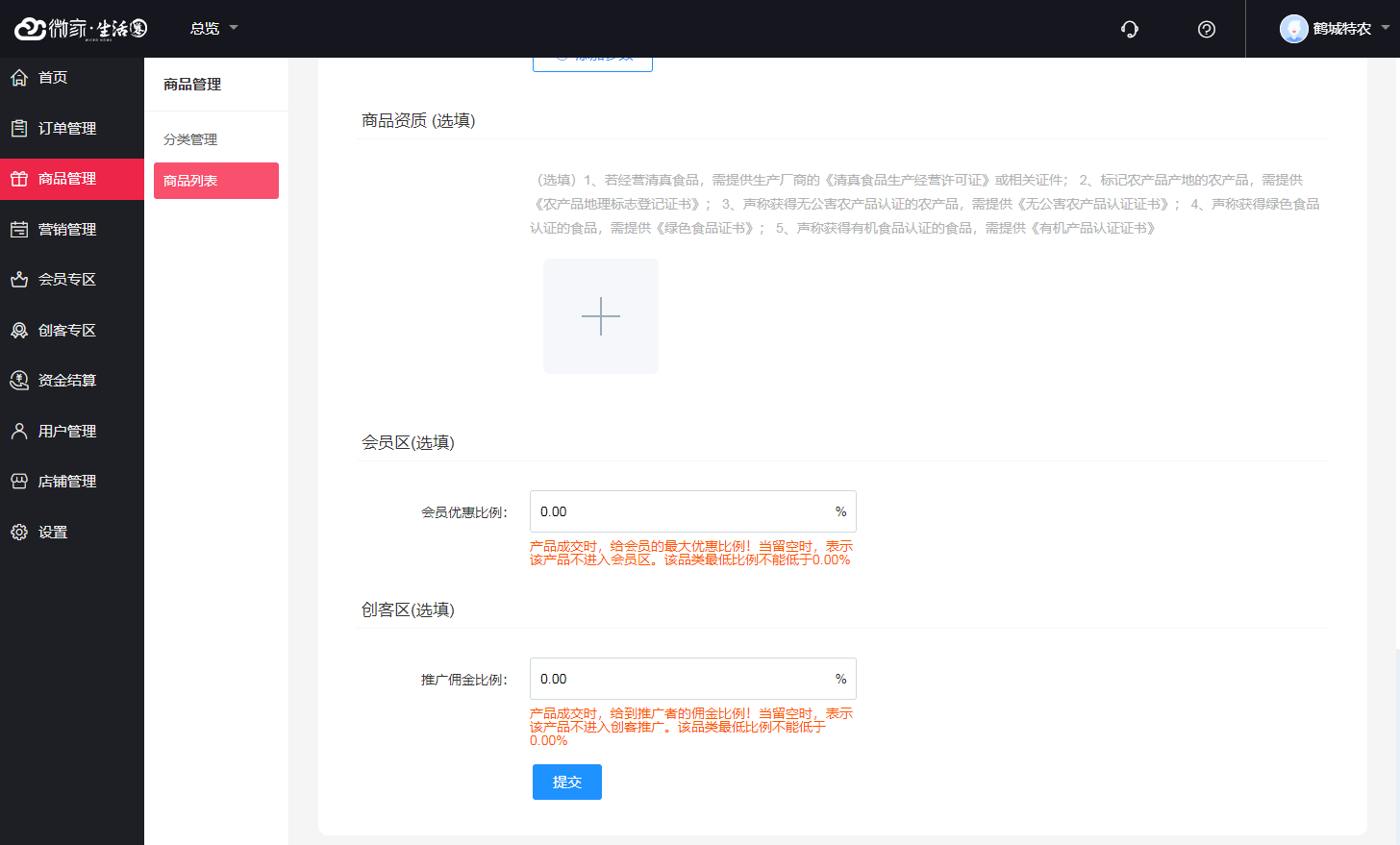
-修改商品信息
点击要修改商品的“编辑”按钮,修改信息,保存即可。修改主图、产品详情图、库存售价后需重新审核产品。
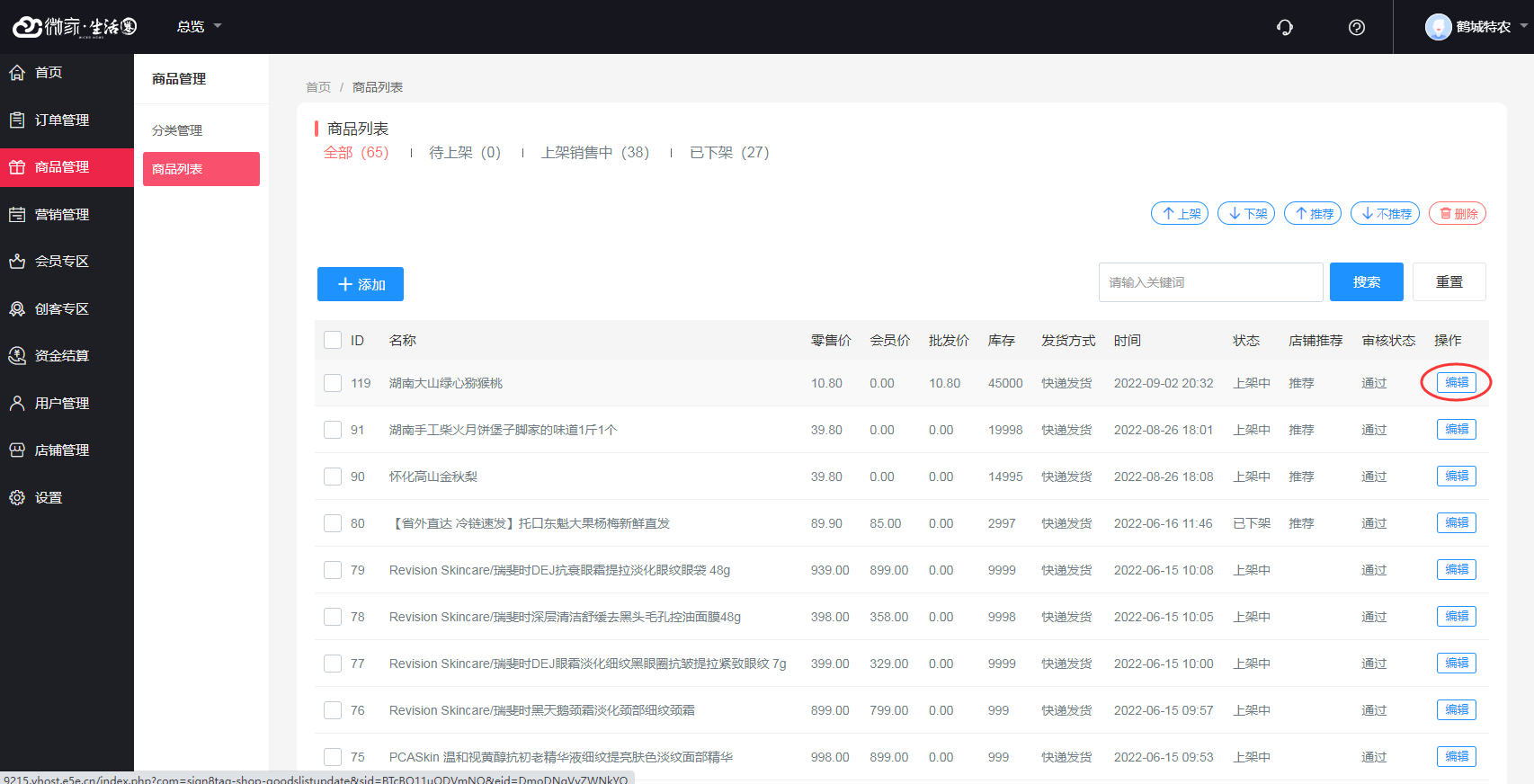
-推荐、不推荐商品
设置某个商品是否为店铺推荐的商品,商品默认为不推荐状态,被推荐的商品会显示在店铺的最靠前的位置。
推荐:勾选要推荐的商品,点击“推荐”。
不推荐:勾选不推荐的商品,点击“不推荐”。
-上架、下架商品
商品审核通过后,商品默认状态为上架。
上架:勾选要推荐的商品,点击“上架”。
下架:勾选需要下架的商品,点击“下架”。
-删除商品
选中要删除的商品,点击“删除”。一旦删除无法恢复,请谨慎操作
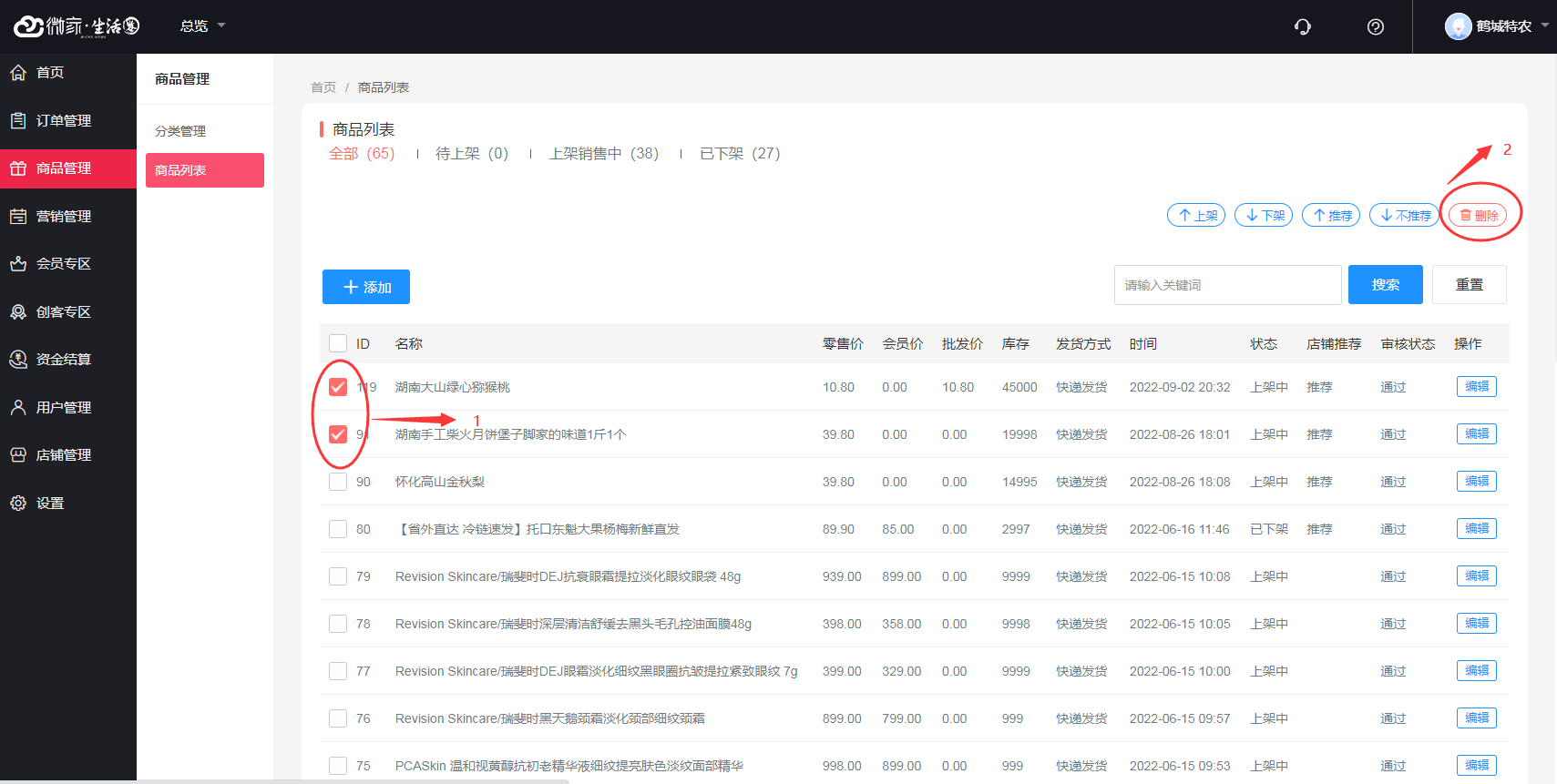
(二)分类管理
查看所有分类
点击“商品管理”-“分类管理”,查看所有已设置分类。
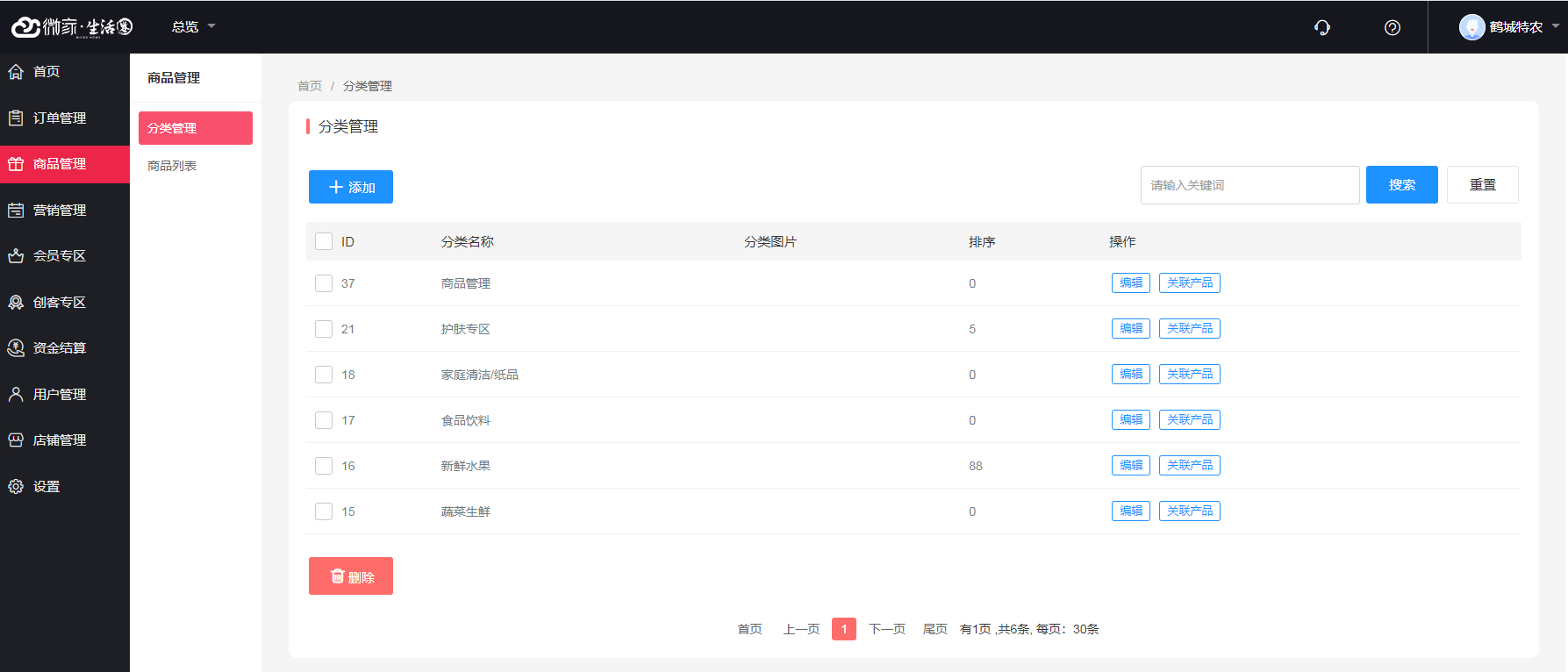
添加分类
点击“添加”,设置分类名称、排序,点击“提交”,分类添加成功。
关联产品
点击该分类后的“关联产品”按钮,点击“关联产品”,勾选要关联的商品,点击“确定”。勾选按钮为灰色时,表示该产品已关联在该分类下。

修改分类
点击要修改分类后的“编辑”按钮,修改分类信息,提交即可。
删除分类
勾选要删除的分类,点击“删除”。

